很多人在调节电脑音量的时候都是通过右下角的音量图标进行拖动来调节音量大小的,这样做其实不是特别方便。小编在这里就教给大家一个更加简单的方法,大家一起来学习一下Win7旗舰版是如何设置静音快捷键的。
Win7旗舰版设置静音快捷键的方法:
右键点击桌面,选择“新建”,点击“文本文档”。
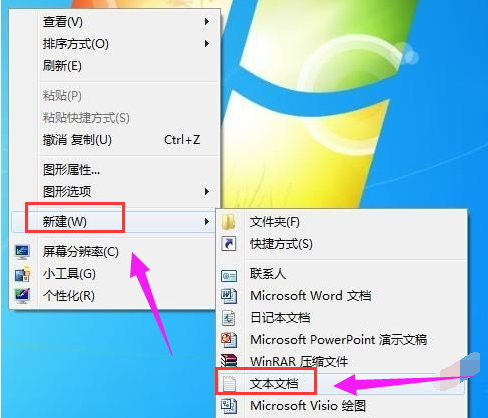
将一下这段批处理命令复制一下,黏贴到文本文档中去,并保存为“静音.bat”。
c:
cd
cd C:UsersuserDesktop
@echo off
(echo Set WshShell = Wscript.CreateObject^(“Wscript.Shell”^)
echo WshShell.Sendkeys “…”)》JingYin.VBS
JingYin.VBS&del /f /q JingYin.VBS
exit。
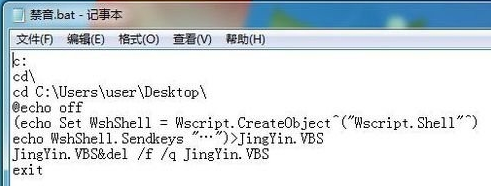
静音.bat文档中前1、2、3行命令依次是:进入C盘;进入C盘根目录;切进入“C:UsersuserDesktop”,即当前使用的win7系统桌面,此处保存有我们编辑好的 “静音.bat”批处理文档。
双击这个“静音.bat”批处理文件就能实现系统静音,再双击它则又开启系统音频。
点击win7桌面左下角处的开始→附件→系统工具→任务计划程序,进入“任务计划程序”窗口。
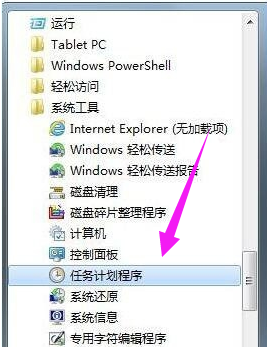
点击“创建基本任务向导”,根据向导步骤,依次设置计划程序启动参数,最后点击完成,这样就设定了每天在19:30时,定时关闭系统音频,即静音。
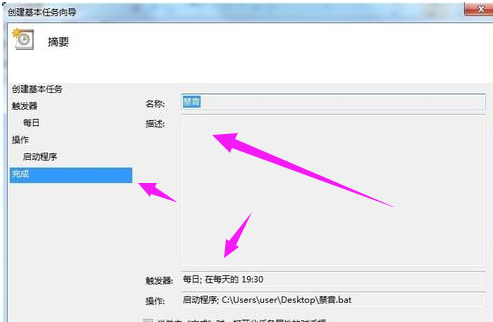
依次再重新“创建基本任务。”,再设置一次计划程序启动参数,修改每天的时间,作为定时自动开启系统音频的计划任务。
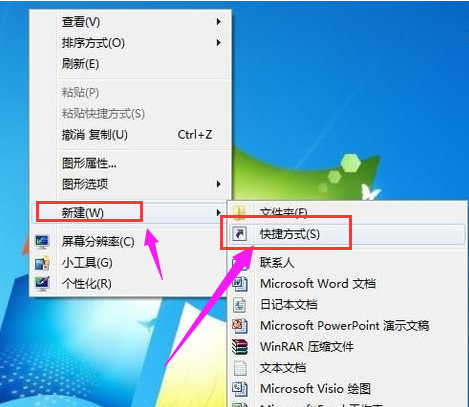
实现一键控制系统的静音和开启音频效果,需要通过快捷方式,鼠标右击桌面空地处,在弹出的快捷菜单上选择 新建→快捷方式→浏览→找到桌面上这个静音.bat批处理文件→下一步,命名快捷方式”禁音“,点击完成。
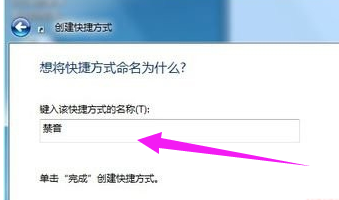
鼠标右键点击“禁音”快捷键图标,选择“属性”,点击“快捷方式”选项卡。
鼠标点击一下”快捷键(K)“右边框,键盘按F1键→确定。
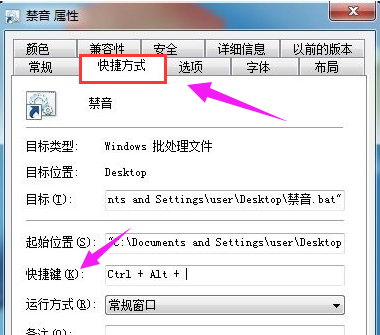
按F1键试试吧,系统就会静音,再按一下F1键,就会开启系统音频。
以上就是关于Win7旗舰版设置静音快捷键的方法了,系统之家还有更多关于Win7系统的介绍噢~
笔记本音量快捷键 如何使用快捷键实现音量控制
1、首先,打开我们的电脑,看看电脑是处于静音状态还是开启状态,我们好做下一步操作,进行开或者关的任务。
2、其次,我们观察键盘上的按钮,找到键盘的最下端,在最左下角CTRL的旁边有个FN按钮,按住它进行下一步。
3、接着,按住FN的同时,找到键盘上的F1到F12序列中的F9,F9同在的键盘上有个声音加禁止的标志。
4、然后,同时按住FN和F9键就可以实现音量的开启或者关闭功能,非常的方便和快捷,可以实际操作一下。
5、再次,如果按住FN的同时,去按住F11,同键盘上还有音量减小的标志,这样组合能够使得音量逐渐减小。
6、最后,如果按住FN的同时,去按住F12,同键盘上还有音量增大的标志,这样组合能够使得音量逐渐增大。
电脑键盘调音量快捷键?
电脑键盘的Fn+F9、Fn+F11、Fn+F12是控制音量的,各快捷键作用说明如下:
1、Fn+F9
同时按住FN和F9键就可以实现音量的开启或者关闭功能,即假设电脑原来是静音的状态,按住此快捷键,静音状态解除。
2、Fn+F11如果按住FN的同时,去按住F11,这样组合能够使得音量逐渐减小。假若电脑音量过大,按住此快捷键可以让音量减小,从而减小对人耳的伤害。
3、Fn+F12如果按住FN的同时,去按住F12,这样组合能够使得音量逐渐增大。假若电脑音量过小,无法听清,可以按住此快捷键让音量增大,从而听清内容。
